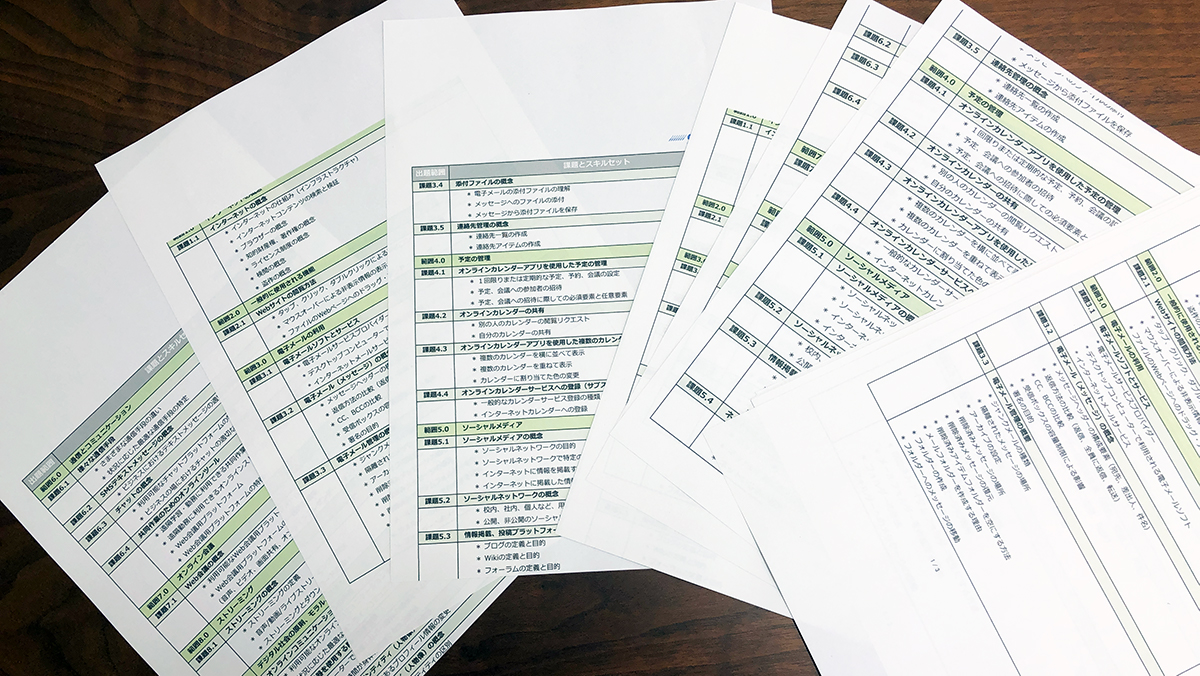こんにちは。
Photoshop万年初心者 @OfficeTAKUです。
ご覧のように、このサイトではMS Officeをはじめ、各種のアプリケーション、Webサービスどの操作方法を記しています。
画面のキャプチャ(スクリーンショット)を編集するときなど、できればいいなぁ、と思っていたことが、かんたんにできることを最近知りましたので、記録しておきます。
Photoshop CC [ファイルをレイヤーとして読み込み…]
複数のファイルそれぞれをレイヤーとして一気に読み込む方法です。
【環境】
Mac Photoshop CC 20.0.8
- 新規ファイルなどを開いておきます。
- [ファイル]-[スクリプト]-[ファイルをレイヤーとして読み込み…]をクリックします。
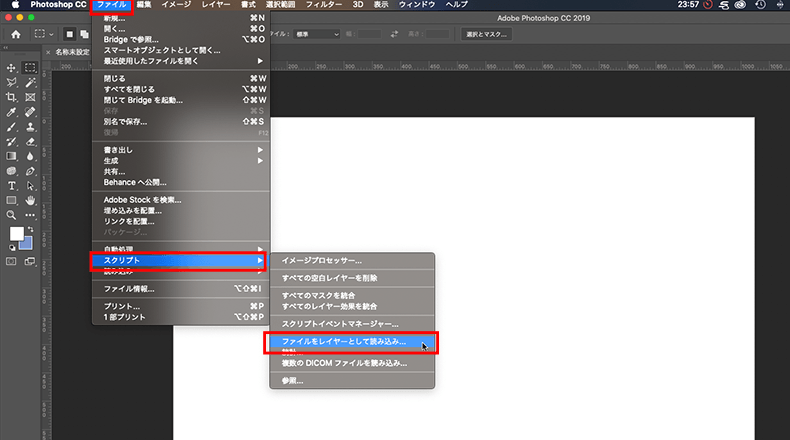
- [レイヤーを読み込む]ダイアログボックスが開きます。
- [参照]ボタンをクリックします。
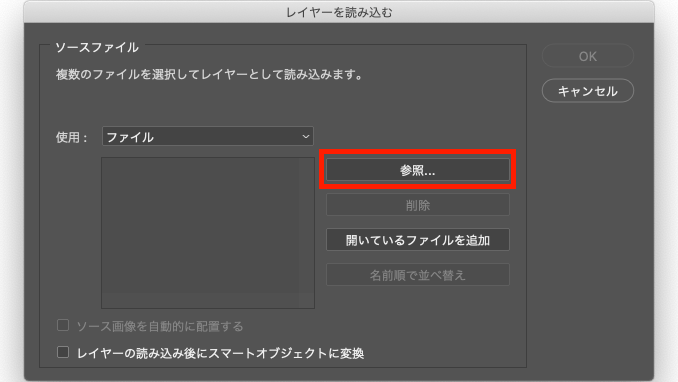
- 読み込みのウインドウが表示されます。
- 読み込みたい画像を指定します。
- [開く]ボタンをクリックします。
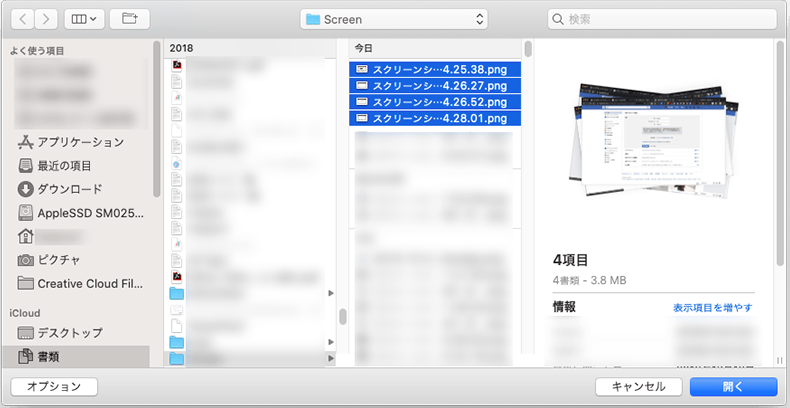
- [レイヤーを読み込む]ダイアログボックスに戻ります。
- [OK]ボタンをクリックします。
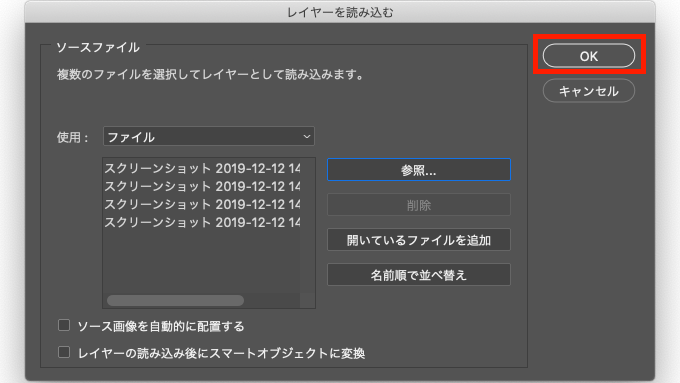
- 新しいファイルができ、画像がそれぞれのレイヤーに読み込まれました。
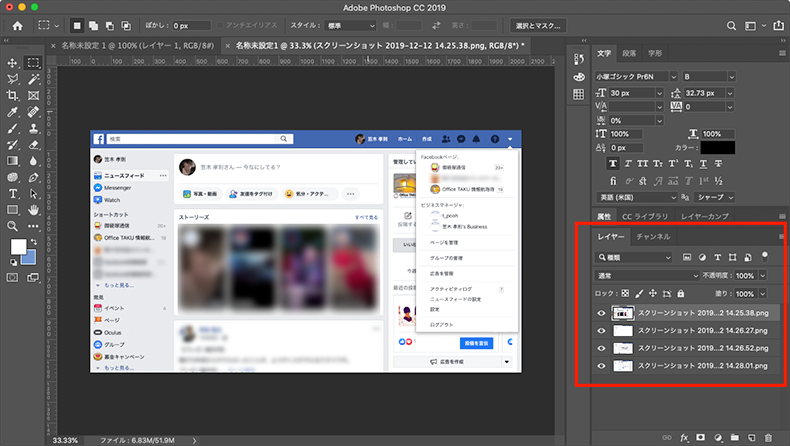
まとめ
Photoshop CC で、複数の画像をレイヤーに分けて読み込む方法でした。
読み込みたい画像はあらかじめ同じフォルダにまとめておくと手間が省けます。
操作手順の作成など、同じサイズで画面を切り取ったり、囲みも同じサイズでそのまま利用できたり、本当に編集も楽になりました。
書き出しの設定も最初に一度設定すれば、同じ設定で次々と書き出していけます。
非常に便利に効率的になりました。
今までご存知なかったかたは、ぜひ試してみてください。